spis treści
Kopia zapasowa zainstalowanego oprogramowania w systemie windows To Najlepszy i bezpieczny sposób na pokonanie każdej katastrofy lub jeśli chcesz zainstalować świeżą kopię systemu Windows. W ten sposób możesz zachować bezpieczeństwo zainstalowanych danych oprogramowania. Nie musisz robić ustawień od samego początku i innych zadań zainstalowanego oprogramowania za każdym razem, gdy instalujesz system Windows lub przypadkowo utraciłeś wszystkie dane oprogramowania. Lub nawet jeśli chcesz zmienić komputer, jest to również najlepszy sposób, aby odzyskać wszystkie poprzednie wygląd i ustawienia aplikacji zainstalowanych na komputerze. Mamy również artykuł na temat tworzenia kopii zapasowych danych iPhone ’ a i tworzenia kopii zapasowych zdjęć Androida.

dlaczego trzeba wykonać kopię zapasową zainstalowanego oprogramowania w systemie Windows?
wraz z nadejściem jesiennej aktualizacji systemu Windows 10 Systemy bezpieczeństwa postępują, a System Windows usuwa niektóre oprogramowanie bez wcześniejszego ostrzeżenia i wymienia przyczynę usunięcia jako”niezgodność”. Ten problem w systemie Windows 10 jest napotykany przez wielu użytkowników i starają się rozwiązać ten problem.
napiwek! Pobierz teamviewer lub użyj Teamviewer bez instalacji.
wielu użytkowników instaluje wszystkie oprogramowanie jeden po drugim ręcznie i wykonuje Ustawienia od samego początku. Chociaż jest to jedno z rozwiązań, aby odzyskać całe oprogramowanie,ale nie jest idealne. Może to być kłopotliwe i może zająć dużo czasu, aby skonfigurować całe oprogramowanie od samego początku.
Czytaj Także: Jak zapobiec utracie danych w chmurze
znaleźliśmy więc oprogramowanie, które można zainstalować do tworzenia kopii zapasowych zainstalowanego oprogramowania w systemie Windows, aby zapewnić bezpieczeństwo danych. Wybrane przez nas aplikacje są wydajne, niezawodne i proste w obsłudze. Niezależnie od tego, czy chcesz zainstalować nową kopię systemu windows, czy chcesz zmienić komputer, czy też niektóre aplikacje zostały odinstalowane lub uszkodzone przez przypadek. Możesz użyć tych aplikacji do tworzenia kopii zapasowych i przywracania zainstalowanego oprogramowania w systemie Windows w dowolnym momencie.
oprogramowanie do tworzenia kopii zapasowych i przywracania zainstalowanego oprogramowania w systemie Windows
1. EaseUS
posiada intuicyjny interfejs w połączeniu z kreatorem, który pomaga wykonać kopię zapasową i odzyskiwanie oprogramowania w systemie Windows w prostych krokach. Obsługuje wiele języków, takich jak angielski, portugalski, Deutsch, Español, Français i wiele innych.
kroki, aby zainstalować i wykonać kopię zapasową za pomocą EaseUS
- przede wszystkim Pobierz i zainstaluj EaseUS na swoim komputerze.
- Wybierz „poprzez plik obrazu”, a następnie wybierz”Utwórz plik obrazu”.
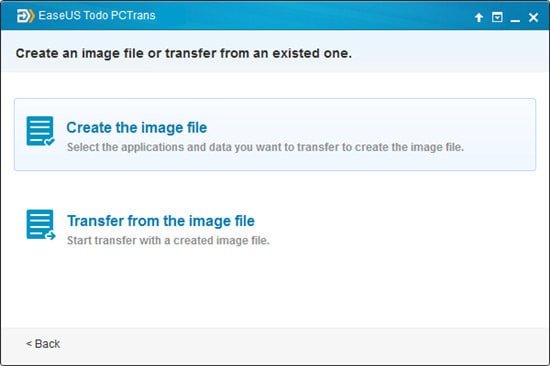
- teraz wybierz miejsce przechowywania obrazu, w którym chcesz zapisać kopię zapasową aplikacji. (Zaleca się wybranie zewnętrznego urządzenia pamięci masowej, aby zapisać obraz )
- Wybierz aplikacje, które chcesz wykonać kopię zapasową, a następnie naciśnij przycisk Zapisz.
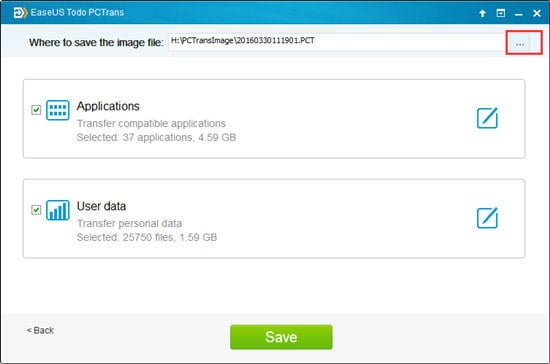
kroki przywracania danych z pliku obrazu.
- skopiuj plik obrazu na komputer, jeśli został zapisany na dysku zewnętrznym.
- Zainstaluj i uruchom EaseUS Todo PCTrans na swoim komputerze.
- przejdź do „za pomocą pliku obrazu” > „Transfer z pliku obrazu”.
- Wybierz miejsce przechowywania obrazu i aplikację, którą chcesz przywrócić.
- na koniec kliknij „Przenieś” i rozpocznie się proces przywracania.

ta aplikacja dla wszystkich popularnych platform, takich jak Windows, Mac, iOS, Android i jest bardzo przyjazna dla użytkownika aplikacja. Jest to bezpieczne i wydajne narzędzie do tworzenia kopii zapasowych i przywracania danych aplikacji w systemie Windows.
Przeczytaj Także: Jak Zapobiec Utracie Danych W Chmurze
2. PickMeApp
ta aplikacja została specjalnie opracowana do tworzenia kopii zapasowych i przywracania i jest całkowicie darmowa w użyciu. Niezależnie od tego, czy chcesz przenieść dane na inny komputer, czy chcesz zainstalować system Windows na swoim komputerze, to narzędzie pomoże Ci zachować bezpieczne konfiguracje danych oprogramowania. Przed pobraniem musisz zarejestrować się na stronie PickMeApp.
kroki, aby zainstalować i wykonać kopię zapasową za pomocą PickMeApp
- po pierwsze, Pobierz i zainstaluj PickMeApp na swoim komputerze.
- teraz otwórz aplikację. Zobaczysz okno jak na zrzucie ekranu poniżej. Po lewej stronie znajdują się aplikacje zainstalowane na komputerze. Po prawej stronie znajdują się aplikacje, które są kompatybilne z narzędziem i mogą być zainstalowane.
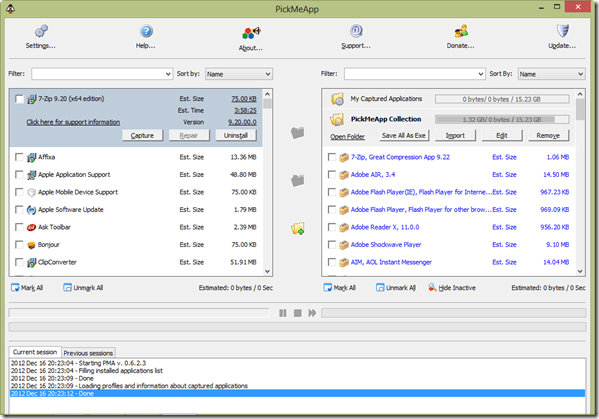
- z lewej strony wybierz aplikację, którą chcesz wykonać kopię zapasową i kliknij „Przechwyć”.
- teraz zajmie trochę czasu, aby utworzyć kopię zapasową oprogramowania i zapisać go jako .stuknij plik.
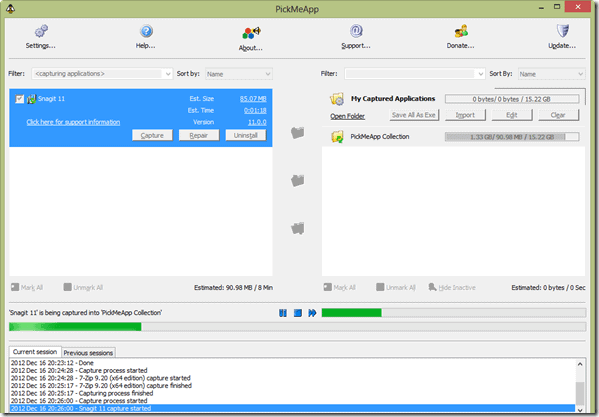
- teraz poszukaj tego pliku po prawej stronie, wybierz i kliknij ” Zapisz jako.exe ” przycisk.
kopia zapasowa zostanie wykonana pomyślnie przez wyżej wymienione kroki. Teraz, jeśli chcesz przywrócić dane kopii zapasowej, wykonaj poniższe czynności.

kroki przywracania danych z PickMeApp.
- Otwórz PickMeApp i wybierz aplikacje, które chcesz przywrócić.
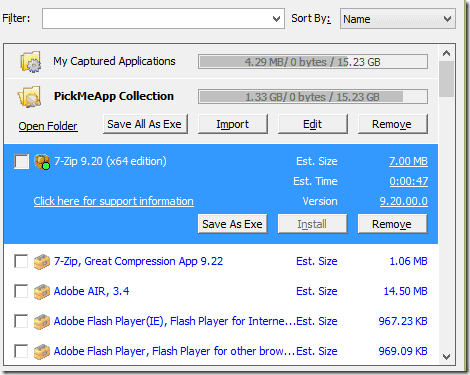
- teraz kliknij przycisk” Zainstaluj”.
Twoje aplikacje zostaną przywrócone tak jak jest.
Czytaj Także: Najlepsze wskazówki 8, aby poprawić wrażenia z gry
podsumowanie
więc chodziło o to, jak tworzyć kopie zapasowe i przywracać zainstalowane oprogramowanie. Chociaż usunięte aplikacje można ponownie zainstalować, ale powiązanych z nimi danych i konfiguracji nie można przywrócić, jeśli nie masz kopii zapasowej. Dlatego zawsze zaleca się tworzenie kopii zapasowych zainstalowanego oprogramowania w systemie Windows, ponieważ znaleziono ogromne przypadki, System Windows usunął pewne oprogramowanie bez wcześniejszego ostrzeżenia.